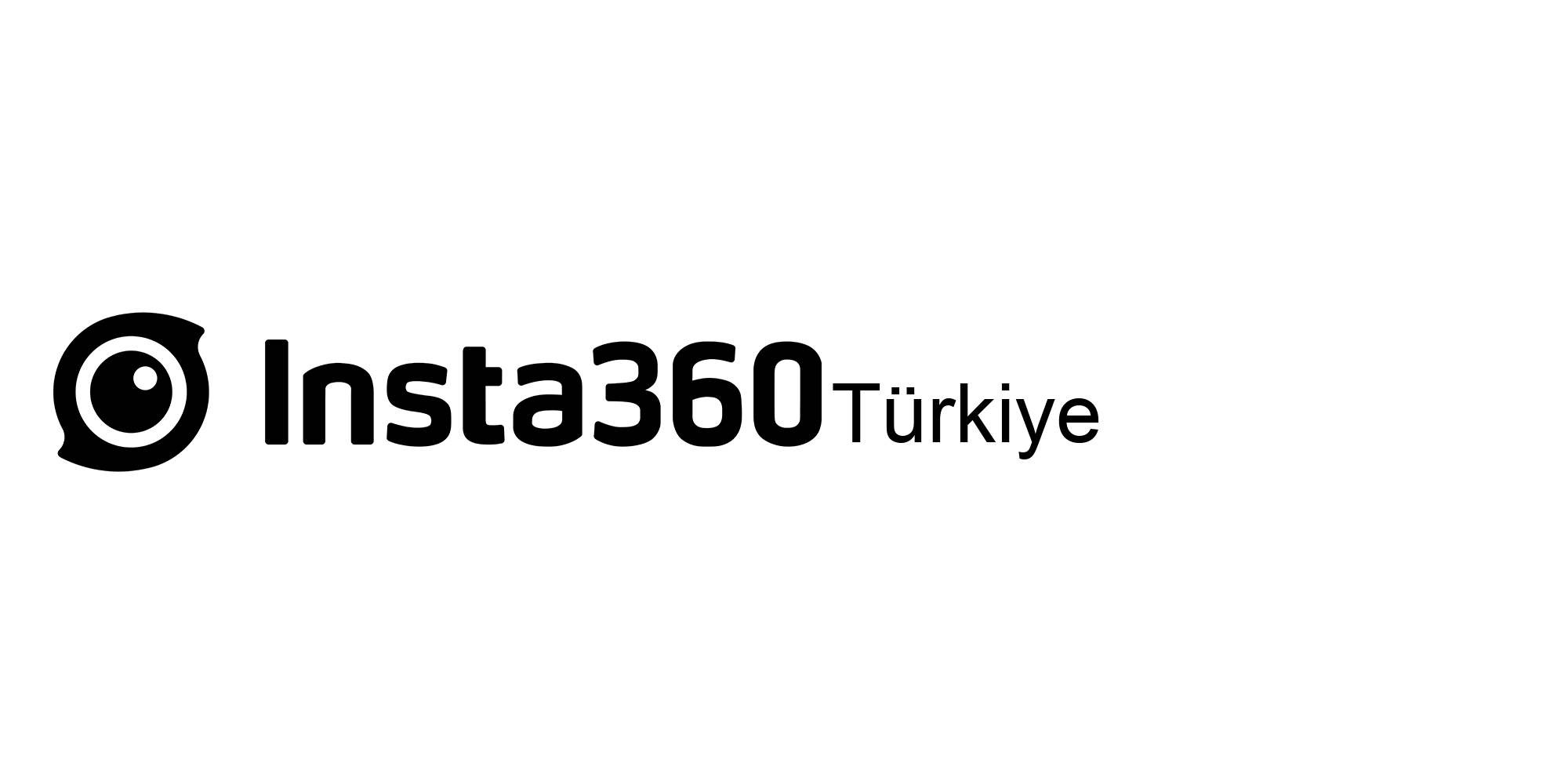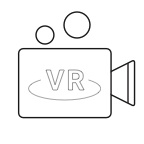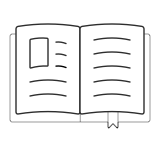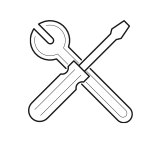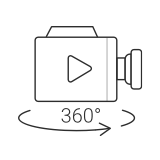Donanım
S1 GO 2'nin boyutları nelerdir?
Kamera: 52,9 mm×23,6 mm×20,7 mm (2,08 inç×0,93 inç×0,81 inç)
Şarj Kutusu: 68,1 mm×48,54 mm×26,5 mm (Kapalı)
132,5 mm×26,0 mm×26,6 mm (Açık)
S2 GO 2 ağırlığı ne kadardır?
Fotoğraf Makinesi: 26,5g (0,93oz)
Şarj Kutusu: 63,5g (2,24oz)
Gerçek ürün ağırlığı biraz değişebilir.
S3 GO 2'nin lens açıklığı nedir?
f/2.2.
S4 GO 2 lensinin eşdeğer odak uzaklığı nedir?
11.24 mm.
Fotoğraf
S1 GO 2 hangi fotoğraf modlarını destekler?
Standart fotoğraf, Aralıklı fotoğraf, Gece Çekimi ve Starlapse.
S2 GO 2 fotoğraflarının çözünürlüğü nedir?
- 2560×1440 (16:9)
- 2560×2560 (1:1)
- 1440×2560 (9:16)
-
2938×1088 (Film Panosu)
S3 GO 2 hangi fotoğraf dosyası formatlarını destekler?
INSP veya DNG.
Not: INSP dosyaları, Insta360 uygulaması veya Insta360 Studio aracılığıyla JPG dosyalarına aktarılabilir.
DNG dosyalarının önce Insta360 Studio'da işlenmesi gerekir.
Video
S1 GO 2 hangi video modlarını destekler?
Video, Pro Video, HDR Video, Timelapse, TimeShift ve Slow Motion.
S2 Video ve Pro Video modları arasındaki fark nedir?
Video modu, temel kamera içi sabitlemeyi uygular. Video modu dosyaları VIDxxx.mp4 olarak adlandırılır ve doğrudan herhangi bir oynatıcıda görüntülenebilir.
Pro Video modu, üstün FlowState sabitleme, ufuk dengeleme ve düzenleme sırasında en boy oranını ayarlama seçeneği uygular.
Pro video dosyaları PROxxx.mp4 olarak adlandırılır ve FlowState stabilizasyonunu uygulamak için Insta360 uygulaması veya Insta360 Studio aracılığıyla dışa aktarılmalıdır.
S3 GO 2 videolarının çözünürlüğü nedir?
Video çözünürlüğü, moda bağlı olarak değişir:
| mod | Çözünürlük |
|---|---|
| Video (Temel sabitleme) | 2560×1440@50fps, 30fps (Varsayılan), 25fps, 24fps 1920×1080@50fps, 30fps, 25fps, 24fps |
| Pro Video (FlowState stabilizasyonu) | 2560×1440@50fps, 30fps (Varsayılan), 25fps, 24fps 1920×1080@50fps, 30fps, 25fps, 24fps |
| HDR Video | 2560×1440@25fps, 24fps |
| zaman atlamalı | 2560×1440@30fps Aralık: 0,5sn, 1sn, 2sn, 5sn, 10sn, 30sn, 60sn, 120sn |
| Vardiya | 2560×1440@30fps Hız: Otomatik (6×'e kadar) |
| Ağır çekim | 1920×1080@120fps |
S4 GO 2 hangi video dosyası formatlarını destekler?
MP4.
S5 GO 2'nin video çekim modlarından hangileri FlowState Stabilization'ı destekler?
Profesyonel Video ve Zaman Kaydırma.
S6 Tek bir video klibin klip uzunluğu nedir?
Klip uzunluğu 15 veya 30 saniyeye ve 1, 5, 10, 15 veya 30 dakikaya ayarlanabilir.
Uyumluluk
S1 Hangi iOS modelleri GO 2 ile uyumludur?
GO 2, iPhone SE 2, iPhone 8, 8P, XR, XS, XS Max, X, 11, 11 Pro, 11 Pro Max, 12 dahil olmak üzere A11 veya üzeri çiplere ve iOS 10.0 veya üzeri sürümlere sahip iOS mobil cihazlarla uyumludur. 12 Pro, 12 Pro Max, iPhone 12 mini, iPad Air(2020), iPad Pro ve daha yeni iPad modelleri.
Q2 Hangi Android telefonlar GO 2 ile uyumludur?
GO 2, aşağıdaki özellikleri karşılayan Android mobil cihazlarla uyumludur:
- Huawei Mate 20, P30 veya daha yeni modeller dahil Kirin 980 ve üzeri yongalara sahip Android cihazlar.
- Samsung Galaxy S9, Xiaomi Mi 8 veya daha yeni modeller dahil olmak üzere Snapdragon 845 ve üzeri yongalara sahip Android cihazlar.
-
Samsung Galaxy S9, S9+, Note9 ve daha yeni modeller dahil olmak üzere Exynos 9810 ve üzeri yongalara sahip Android cihazlar.
Not:
- Yukarıdaki gereksinimleri karşılamayan cihazlar muhtemelen GO 2'yi kontrol etmek için uygulamayı kullanmaya devam edebilir, ancak bazı işlemci yoğun ve yapay zeka destekli özelliklerin performansı yetersiz olabilir.
- Testten sonra, Qualcomm SDM765 5G yongaları ile donatılmış telefonların donanım kod çözme yetenekleri zayıf ve OPPO Reno 3 5G gibi kullanım için desteklenmiyor; RedMagic 3 ve Z20 gibi bazı Nubia/RedMagic telefonları uyumlu değildir.
-
Uygulamanın yüklenmesi 64 bit sistemli bir cep telefonu gerektirir, 32 bit sistem uygulamanın kurulumunu desteklemez.
S3 Cihazımın GO 2 ile uyumlu olup olmadığını nasıl kontrol edebilirim?
İşlemci modelini kontrol etmek için lütfen telefonunuzun veya tabletinizin ayarlarına gidin. Önceki listede gösterildiği gibi uyumlu bir işlemci modeli gösteriyorsa, cihaz GO 2 ile uyumludur. Bu konuda daha fazla desteğe ihtiyacınız varsa, lütfen bizimle iletişime geçmek için buraya tıklayın .
S4 Cihazım GO 2 için temel performans gereksinimlerini karşılamıyorsa, GO 2'yi kullanmak imkansız mı?
Kamera öncelikle mobil uygulama üzerinden etkinleştirilmelidir. Kamera etkinleştirildikten sonra, GO 2'yi kontrol edebilir ve telefonunuz performans gereksinimlerini karşılamıyorsa GO 2 ve Şarj Kılıfı üzerindeki düğmeleri kullanarak çekim yapabilirsiniz. Telefonunuz Insta360 uygulamasında düzenlemeyi desteklemiyorsa, yine de kullanabilirsiniz. düzenleme için Insta360 Studio masaüstü yazılımı. Ayrıntılar için lütfen eğiticiye bakın .
S5 GO 2'yi harici bir mikrofona bağlayabilir miyim?
Hayır, GO 2 şu anda harici bir mikrofona bağlanmayı desteklememektedir.
S6 GO 2'yi AirPod'larıma bağlayabilir miyim?
Hayır, GO 2 şu anda AirPod'lara bağlanmayı desteklemiyor.
S7 GO 2'yi Apple Watch'uma bağlayabilir miyim?
Hayır, GO 2 şu anda bir Apple Watch'a bağlanmayı desteklememektedir.
Bakış Açısı
video/30 fps
| Oran | Dijital Lens | FOV Yatay | FOV Dikey | FOV Diyagonal |
| 16:9 en boy oranı | Ultra Geniş | 116.6 | 69.9 | 127.8 |
| Eylem Görünümü | 107.4 | 82.8 | 128,2 | |
| Doğrusal | 107.4 | 75.3 | 114.4 | |
| Dar | 84.3 | 52.5 | 91.9 | |
| 9:16 en boy oranı | Ultra Geniş | 69.9 | 116.6 | 127.8 |
| Doğrusal | 75.3 | 107.4 | 114.4 | |
| Dar | 52.5 | 84.3 | 91.9 |
- Tüm sayısal değerler derece cinsindendir ve tahmini değerlerdir.
- Video 1440P/30fps ve 1080P/30fps için geçerlidir.
video/50 fps
| Oran | Dijital Lens | FOV Yatay | FOV Dikey | FOV Diyagonal |
| 16:9 en boy oranı | Ultra Geniş | 107.4 | 64.7 | 119.6 |
| Doğrusal | 98.1 | 67.2 | 106.3 | |
| Dar | 81 | 50.8 | 88.7 | |
| 9:16 en boy oranı | Ultra Geniş | 64.7 | 107.4 | 119.6 |
| Doğrusal | 67.2 | 98.1 | 106.3 | |
| Dar | 50.8 | 81 | 88.7 |
- Tüm sayısal değerler derece cinsindendir ve tahmini değerlerdir.
- Video 1440P/50fps ve 1080P/50fps için geçerlidir.
Profesyonel Video
| Oran | Dijital Lens | FOV Yatay | FOV Dikey | FOV Diyagonal |
| 16:9 en boy oranı | Ultra Geniş | 120 | 71.9 | 134.1 |
| Eylem Görünümü | 110 | 85.3 | 132.2 | |
| Doğrusal | 110 | 76.3 | 116.7 | |
| Dar | 86 | 55.1 | 93.7 | |
| 9:16 Oran | Ultra Geniş | 71.9 | 120 | 134.1 |
| Doğrusal | 76.3 | 110 | 116.7 | |
| Dar | 55.1 | 86 | 93.7 | |
| 1:1 en boy oranı | Ultra Geniş | 93.4 | 93.4 | 125.6 |
| Doğrusal | 90.5 | 90.5 | 109.9 | |
| Dar | 69.2 | 69.2 | 88.6 |
- Tüm sayısal değerler derece cinsindendir ve tahmini değerlerdir.
- Farklı çözünürlük ve kare hızı seçeneklerindeki FOV aynıdır.
Kamera Açılmama
S1 GO 2 açılmıyorsa ne yapmalıyım?
GO 2 açılmıyorsa, lütfen aşağıdaki adımları izleyin:
-
Lütfen GO 2'yi Şarj Kutusundan çıkarın ve yeniden başlatmak için GO 2'deki düğmeye ve Şarj Durumu Modu Düğmesine 7 saniye uzun basın, ardından açılıp açılmadığını görmek için düğmeye 1-2 saniye basın.

- Hala açılmıyorsa, lütfen GO 2'yi tam şarjlı Şarj Kutusuna koyun ve GO 2'nin tamamen şarj olduğundan emin olun.
- Kamera tamamen şarj olduysa ve hala açılmıyorsa, lütfen şarj sürecini kaydetmeye yardımcı olun ve daha fazla destek için videoyu bize gönderin.
S2 GO 2 şarj olmazsa ne yapmalıyım?
GO 2, Şarj Kutusuna yerleştirdikten sonra şarj olmuyorsa, lütfen aşağıdaki adımları izleyin:
- Kamerayı ilk kez şarj ediyorsanız, lütfen GO 2'nin arkasındaki siyah etiketin çıkarıldığından emin olun.
- Lütfen Şarj Kutusunun tamamen şarj olduğundan emin olun.
- Lütfen GO 2'nin Şarj Kutusuna doğru şekilde yerleştirildiğinden ve şarj noktalarının temiz ve kuru olduğundan emin olun.
-
Lütfen GO 2'yi Şarj Kutusundan çıkarın, ardından yeniden başlatmak için GO 2'deki düğmeye ve Şarj Durumu Modu Düğmesine 7 saniye uzun basın, ardından şarj edilip edilemeyeceğine bakın.

Kamera hala şarj olmuyorsa, lütfen şarj işleminin bir videosunu kaydedin ve daha fazla destek için bize gönderin.
S3 Şarj Kutusu şarj olmazsa ne yapmalıyım?
Şarj Kasası şarj olmaz ise, lütfen aşağıdaki adımları izleyin:
- Lütfen Şarj Kutusunu şarj etmek için 5V 2A adaptör ve resmi USB kablosu kullandığınızı onaylayın.
-
Lütfen GO 2'yi Şarj Kutusundan çıkarın ve Şarj Durumunu yeniden başlatmak için Mod Düğmesine uzun basın.

- Lütfen mümkünse başka bir işlevsel adaptör kullanarak şarj etmeyi deneyin.
Not: Şarj Kutusunu şarj etmek için lütfen USB tip-A'dan tip-C'ye kablo veya USB tip-C'den tip-C'ye kablo içeren bir adaptör kullanın.
Şarj Kutusu yine de şarj olmuyorsa, lütfen şarj işleminin bir videosunu kaydedin ve daha fazla inceleme için bize gönderin.
Q4 GO 2'nin çalışma süresi yetersiz görünüyorsa ne yapmalıyım?
Lütfen aşağıdaki adımları izleyin:
- Lütfen Timelapse video modunu seçin ve aralık olarak 0,5 saniye seçin. GO 2 tamamen şarj olduğunda maksimum çalışma süresinin ne olduğunu görmek için kapalı bir ortamda bir video kaydedin.
- Videonun süresi 2 dakikaya eşit veya buna yakınsa pil ömrü normaldir. Değilse, daha fazla destek için lütfen bize bildirin.
Not: Test sonuçlarını etkileyen uzun bekleme sürelerini önlemek için, lütfen test sırasında kameranın gücü bitene kadar sürekli olarak kayıt yapmaya devam edin; lütfen test sırasında GO 2'yi telefonunuza bağlamayın.
S5 GO 2'nin pil kapasitesi ve tam şarjlıysa çalışma süresi nedir?
Pil kapasitesi 210mAh'dir ve tam şarjlı GO 2, temel modda çekim yaparken yaklaşık 30 dakika kullanılabilir. Tam şarjlı Şarj Kutusu ile kullanıldığında GO 2 150 dakika kullanılabilir.
Not:
- Tek segmentli video için zaman ayarı ve yüksek sıcaklık koruması nedeniyle, tam şarjlı GO 2'nin tek başına Şarj Durumu dışında maksimum çalışma süresi, yani Temel sabitleme videosu için birden fazla videonun toplam çalışma süresi 30 dakikadır. ve Flowstate stabilizasyon videosu için 20 dakika.
- GO 2'nin tam şarjlı Şarj Durumunda maksimum çalışma süresi, yani birden fazla videonun toplam çalışma süresi, Temel stabilizasyon videosu için 150 dakika ve Flowstate stabilizasyon videosu için 110 dakikadır.
S6 GO 2'yi nasıl şarj edebilirim?
GO 2'yi, kameranın arkasındaki şarj noktalarını kasadaki şarj noktalarıyla hizalayarak Şarj Kutusuna yerleştirin. GO 2 daha sonra otomatik olarak şarj olmaya başlayacaktır.
S7 Şarj Kutusunu şarj etmek ne kadar sürer?
Şarj Kutusu 47 dakikada %80, 65 dakikada %100 şarj edilebilir. Şarj etmek için ürünle birlikte verilen Type-C USB şarj kablosunu ve 5V2A adaptörünü kullanın.
S8 GO 2, eşzamanlı çekim ve şarjı destekler mi?
Evet, GO 2 ile Şarj Kutusunda şarj olurken çekim yapabilirsiniz.
S9 GO 2'yi Şarj Kutusu ile şarj etmek ne kadar sürer?
Şarj Kutusunun yeterli güce sahip olduğu göz önüne alındığında, GO 2 23 dakikada %80 ve 35 dakikada %100 şarj edilebilir.
Su geçirmez
S1 GO 2'yi su altında kullanmak için herhangi bir önlem var mı?
GO 2'yi suda kullanmadan önce, ürünle birlikte verilen Mercek Korumasının sıkıca vidalandığından emin olun. GO 2, Lens Koruması olmadan su geçirmez değildir.
Ayrıca, Şarj Kılıfı su geçirmez değildir.
Bu nedenle, GO 2'yi suda kullandıktan sonra, Şarj Kutusuna geri koymadan önce kamerayı tamamen kurutduğunuzdan emin olun.
Depolama
S1 GO 2'nin depolama alanı nedir? Dosyaları depolamak için kullanılabilecek gerçek alan nedir?
GO 2, 32 GB depolama alanı ile birlikte gelir. Sistem dosyaları için bir miktar alan kullanılır, bu nedenle dosya depolaması için yaklaşık 28 GB kalır.
S2 GO 2'nin saklayabileceği toplam video uzunluğu nedir?
Video modunda (temel sabitleme), GO 2 64 dakikalık 1440p@50fps video depolayabilir.
Pro Video modunda (FlowState stabilizasyonu), GO 2 45 dakikalık 1440p@30fps/50fps video veya 1080p@30fps/50fps video depolayabilir.
Gyro/Stabilizasyon
Q1 Neden jiroskop kalibrasyonu yapmam gerekiyor?
Gyro doğru şekilde kalibre edilmezse, GO2'nin stabilizasyonu ve ufuk tesviyesi olumsuz etkilenebilir. Bu tür sorunlardan kaçınmak için jiroskop kalibrasyonunu tamamlamanızı şiddetle tavsiye ederiz. Gyro Kalibrasyon eğitimini izlemek için buraya tıklayın .
S2 Gyro düzgün şekilde kalibre edilmezse çekimim nasıl etkilenecek? Nasıl düzeltirim?
Gyro doğru şekilde kalibre edilmezse, GO2'nin stabilizasyonu ve ufuk tesviyesi olumsuz etkilenebilir. Gyro kalibrasyonu gerçekleştirmek için lütfen öğreticiye bakın .
Not: Gyro kalibrasyonunun tamamlanması, yalnızca bu işlemden sonra çekilen videoları etkileyecektir.
Uygulamada veya Insta360 Studio'da önceden kaydedilmiş videoları ayarlamak mümkün değildir. Gyro kalibrasyonundan önce çekilen videoları ayarlamak isterseniz, Premiere Pro 2019 veya Final Cut Pro X 10.4 gibi üçüncü taraf yazılımların kullanılması önerilir.
S3 Dengeleme düzgün çalışmıyorsa ne yapabilirim?
GO 2'de stabilizasyonla ilgili sorun yaşıyorsanız, lütfen aşağıdaki adımlara bakın:
-
HDR video ile, stabilizasyonu etkileyebileceğinden çekim sırasında hareket etmemeniz önerilir.
a. Hareketsiz çekimlerde bile sorun devam ederse, bir jiroskop kalibrasyonu yapın (bunu nasıl yapacağınızı öğrenmek için öğreticiye bakın), ardından tekrar çekim yapmayı deneyin.
B. Bu işe yaramazsa, lütfen daha fazla inceleme için orijinal dosyayı bize gönderin.
-
GO 2 HDR video kaydetmiyorsa:
a. Lütfen jiroskop kalibrasyonunu tamamlamak için öğreticiye bakın, ardından tekrar deneyin;
B. Bu işe yaramazsa, lütfen daha fazla inceleme için orijinal dosyayı bize gönderin.
Not: Standart videodaki stabilizasyon gereksinimlerinizi karşılamıyorsa Pro modunda çekim yapmanızı öneririz. Pro modunda çekim yaparken, daha da akıcı çekimler için FlowState Stabilization'ı uygulamak için çekimlerinizi uygulama veya Stüdyo aracılığıyla dışa aktarmanız gerekir.
Donma Sorunu
S1 GO 2 açıldığında donarsa ne yapmalıyım?
GO 2 açıldığında donarsa, lütfen GO 2'yi Şarj Kutusundan çıkarın, ardından yeniden başlatmak için GO 2 üzerindeki düğmeye ve Şarj Kutusu Modu Düğmesine 7 saniye uzun basın, ardından normal çalışıp çalışmadığına bakın.

Tekrar açtıktan sonra hala çöküyorsa, lütfen aşağıdaki adımları izleyin:
- Lütfen GO 2'nin çalışma ortamı sıcaklığının -10°C ile 40°C arasında olduğundan emin olun. Düşük sıcaklıklı bir ortam, pilin çalışmasını etkileyebilir.
- Sıcaklık aralık dahilindeyse, lütfen kameradaki dosyaları cep telefonunuza veya bilgisayarınıza yedekleyin, kameranın dahili belleğini biçimlendirin ve tekrar deneyin.
- Bu sorunu çözmezse, lütfen kamera donanım yazılımının en son sürüm olduğundan emin olun. Değilse, lütfen en son sürümü indirin ve tekrar deneyin.
- Aygıt yazılımı en son sürüm olmasına rağmen hala çöküyorsa, daha fazla destek için lütfen resmi müşteri hizmetleriyle iletişime geçin.
S2 Kayıt sırasında GO 2 donarsa ne yapmalıyım?
GO 2 kayıt sırasında donarsa, lütfen GO 2'yi Şarj Kutusundan çıkarın, ardından yeniden başlatmak için GO 2 üzerindeki düğmeye ve Şarj Kutusu Modu Düğmesine 7 saniye uzun basın, ardından normal çalışıp çalışmadığına bakın.

Yeniden başlattıktan sonra hala çöküyorsa:
- Dış sıcaklığın -10°C ile 40°C arasında olduğunu kontrol edin. Aşırı yüksek veya düşük sıcaklıklı bir ortam, normal pil işlevini engelleyebilir.
- Sıcaklık kabul edilebilir aralıktaysa, lütfen kameradaki dosyaları cep telefonunuza veya bilgisayarınıza yedekleyin, kameranın dahili belleğini biçimlendirin ve tekrar deneyin.
Aktivasyon
S1 GO 2'yi etkinleştiremezsem ne olur?
GO 2'yi etkinleştirmeye çalışırsanız ve uygulama "Etkinleştirme başarısız" ve ardından "Kamera aktivasyonunu başlatmadan önce lütfen İnternet'e bağlanın" mesajını görüntülerse, kamerayı etkinleştirmek için lütfen aşağıdaki adımları izleyin:
- "WIFI AYARLARINA GİT"e dokunun ve telefonun WLAN ayarlarında WiFi'nizi seçin.
- Uygulamaya dönün ve bağlanmak için GO 2'yi seçin.
- Bağlantı kurulduktan sonra GO 2 otomatik olarak etkinleştirilmelidir.
Etkinleştirme başarısız olursa, daha fazla destek için bizimle iletişime geçmek ve hata mesajının ekran görüntüsünü sağlamak için burayı tıklayın .
S2 Mevcut konumum satın alma bölgesinden farklı olduğu için GO 2 etkinleştirilmezse ne yapmalıyım?
Kameranızı satın aldığınız yerden farklı bir bölgede etkinleştirmeye çalışıyorsanız, daha fazla destek için lütfen geçerli etkinleştirme bilgilerini, GO 2'nin seri numarasını ve satın alma kanıtını bize sağlayın.
Yazılım
Q1 Firmware güncellemesi başarısız olursa ne yapmalıyım?
Bellenimi güncellemenin iki yolu vardır: uygulama aracılığıyla ve bilgisayar aracılığıyla. ( Uygulama ve bilgisayar aracılığıyla üretici yazılımının güncellenmesiyle ilgili ayrıntılı talimatlar için lütfen öğreticiye bakın )
Donanım yazılımı güncellemesi başarısız olursa, GO 2'yi Şarj Kutusundan çıkarın, ardından kapanmaya zorlamak için kameranın Eylem Düğmesine ve Şarj Kutusu Modu Düğmesine 7 saniye uzun basın. Şimdi güncellemeyi tamamlamak için tekrar deneyebilirsiniz.
Uygulama aracılığıyla bellenimi güncellemek için lütfen şunları unutmayın:
- GO 2'nin pili en az %50 olmalı ve Şarj Kutusu en az 2 çubuk pil göstermelidir.
- GO 2, Şarj Kutusunda olmalı ve her ikisi de açık olmalıdır.
- Güncelleme işlemi yaklaşık 1 ila 2 dakika sürecektir. Önce kamera, ardından Şarj Kutusu güncellenir. Kamera başarıyla güncellendikten sonra, Şarj Kutusundan kısa süreliğine bağlantısı kesilecektir.
- Şarj Kutusunun güncellenmesi kameradan daha uzun sürer. Şarj Durumu ekranı, güncelleme işlemi sırasında bir ilerleme çubuğu görüntüler.
- Güncellemeden sonra lütfen kameranın donanım yazılımı sürümlerini kontrol edin ve Şarj Kutusu güncellendi.
Güncellemeyi uygulama aracılığıyla tamamlayamıyorsanız, GO 2'yi yeniden başlatın ve indirmeyi bilgisayarınız üzerinden tamamlamayı deneyin.
Aygıt yazılımını bilgisayarınız aracılığıyla güncellemek için lütfen şunları unutmayın:
- İndirilen ürün yazılımı dosyası, kameranın dahili belleğinin kök dizinine kaydedilmelidir.
- Ürün yazılımı dosyasının adını değiştirmeyin. Orijinal dosya adı şöyle olmalıdır: Insta360Go2FW.pkg.
- GO 2'nin pili en az %50 olmalıdır.
Aksesuar
S1 GO 2 aksesuarları GO ile uyumlu mu?
Tasarım ve boyut farklılıkları nedeniyle GO 2 aksesuarları GO ile kullanılamaz.
S2 GO 2 Lens Korumasını kullanmak için herhangi bir önlem var mı?
GO 2 Lens Guard'ı kullanmadan önce lütfen sıkıca vidalandığından emin olun. Aksi takdirde GO 2'nin su geçirmezliği, stabilizasyonu veya FOV'u etkilenecektir.
S3 GO 2 aksesuarlarını kullanmak için herhangi bir önlem var mı?
GO 2 ve aksesuarlarını kullanmadan önce lütfen aşağıdakilere dikkat edin:
- GO 2 ve aksesuarları küçük nesneler içerir. Yutmayı önlemek için lütfen bunları çocukların erişemeyeceği bir yerde saklayın.
- Tüm aksesuarları yüksek hızlı veya yüksek yoğunluklu ortamlarda kullanmaktan kaçının, aksi takdirde kameranız veya aksesuarlarınız düşebilir.
- Kalın giysiler Mıknatıs Kolyenin manyetik kuvvetini zayıflatabileceğinden, lütfen GO 2'yi kalın giysilerle kullanmayın ve çekimden önce her zaman GO 2'nin dengesini test edin.
- Kalp pili takıyorsanız Mıknatıslı Kolyeyi takmayın.
- Pivot Standı kullanırken lütfen sadece kuru, temiz ve düz yüzeylere takın. Güçlü titreşimlerin olduğu yüzeylere yapıştırmaktan kaçının.
- Pivot Stand off yüzeylerini tabanın kenarından soyun. Merkezden çekmeyin.
- Pivot Stand yapışkanlığını kaybederse, suyla temizleyin ve yeniden kullanım için kurulayın. Kullandıktan sonra orijinal kapağını tekrar takın. Yüksek veya düşük sıcaklıklı ortamlarda Pivot Standdan kaçınmak.
Kablosuz Bağlantı
S1 Cihazım GO 2'yi algılayamazsa ne yapmalıyım?
GO 2'nin WiFi sinyali telefonunuzun ayarlarında bulunamazsa, lütfen GO 2'yi Şarj Kutusundan çıkarın, ardından yeniden başlatmak için GO 2'deki düğmeye ve Şarj Durumu Modu Düğmesine 7 saniye uzun basın, ardından çalışıp çalışmadığına bakın. normal çalış.

Yeniden başlatma işe yaramazsa, lütfen aşağıdaki adımları izleyin:
- Telefonunuzun Bluetooth'unun etkin olup olmadığını kontrol edin ve normal şekilde çalıştığını doğrulamak için diğer WiFi bağlantılarını bulabilir.
- WiFi'yi "AÇIK" olarak ayarlamak için Şarj Kutusunun Ayarlar sayfasına gidin.
Diğerleri
S1 GO 2 bilgisayarım tarafından tanınamıyorsa ne yapmalıyım?
GO 2, Şarj Kutusu aracılığıyla bağlandıktan sonra bilgisayarınız tarafından tanınamıyorsa, sorun gidermek için lütfen aşağıdaki adımlara bakın:
- Kamerayı ilk kez bağlıyorsanız, lütfen GO 2'nin arkasındaki siyah etiketin çıkarıldığından emin olun.
- Lütfen GO 2'nin Şarj Kutusuna doğru şekilde yerleştirildiğinden ve GO 2 ile Şarj Kutusunun şarj noktalarının hem temiz hem de açık olduğundan emin olun.
- Lütfen Şarj Kutusunun yeterli güce sahip olup olmadığını onaylayın. Şarj Kutusunun ekranı düşük güç gösteriyorsa, bilgisayara bağlamadan önce Şarj Kutusunu şarj etmeniz önerilir.
-
Lütfen GO 2'yi Şarj Kutusundan çıkarın, ardından yeniden başlatmak için GO 2 üzerindeki düğmeye ve Şarj Durumu Modu Düğmesine 7 saniye uzun basın, ardından normal çalışıp çalışmadığına bakın.

- Fotoğraf makinesi bilgisayar tarafından hala tanınamıyorsa, lütfen kabloyu, bilgisayarın USB bağlantı noktasını değiştirin, hatta farklı bir bilgisayar kullanın ve tekrar deneyin.
Not: Şarj Kutusunu bağlamak için lütfen USB Tip A'dan Tip C'ye kablo kullanın veya USB Tip C'den Tip C'ye kablo ile bir adaptör kullanın.
Sorun devam ederse, daha fazla destek için lütfen bizimle iletişime geçin.
S2 GO 2 ve Şarj Kutusu Bluetooth ile bağlanamıyorsa ne yapmalıyım?
GO 2 ve Şarj Kutusu Bluetooth aracılığıyla bağlanamıyorsa, lütfen aşağıdaki adımları izleyin:
- Lütfen GO 2'yi tekrar Şarj Kutusuna koyun, Şarj Durumunu kapatın ve ardından yeniden açın ve tekrar deneyin.
-
Hala bağlanamazsa, lütfen GO 2'yi Şarj Kutusundan çıkarın, ardından yeniden başlatmak için GO 2 üzerindeki düğmeye ve Şarj Kutusu Modu Düğmesine 7 saniye uzun basın.
GO 2'yi tekrar eşleştirmek için Şarj Kutusuna koyun, ardından GO 2'yi çıkarın ve bağlanmayı deneyin.

- Hala bağlanamıyorsa, lütfen GO 2 ve Charge Case'in donanım yazılımı sürümünün en son sürüme güncellendiğinden emin olun.
Sorun devam ederse, daha fazla destek için lütfen bizimle iletişime geçin.
S3 GO 2 Şarj Durumu tarafından tanınmazsa ne yapmalıyım?
GO 2, Şarj Kutusuna yerleştirildiğinde tanınmazsa, lütfen aşağıdaki adımları izleyin:
- Kamerayı ilk kez bağlıyorsanız, lütfen GO 2'nin arkasındaki siyah etiketin çıkarıldığından emin olun.
- Lütfen Şarj Kutusunun yeterli güce sahip olduğundan emin olun. Şarj Kutusunun ekranı düşük güç gösteriyorsa, tekrar denemeden önce lütfen Şarj Kutusunu şarj edin.
-
Şarj Kutusunda yeterli güç varsa, lütfen GO 2'nin gösterge ışığının Şarj Kutusuna yerleştirildiğinde yanıp yanmadığını kontrol edin. Olmazsa, lütfen GO 2'yi Şarj Kutusundan çıkarın, ardından yeniden başlatmak için GO 2 üzerindeki düğmeye ve Şarj Kutusu Modu Düğmesine 7 saniye uzun basın, ardından normal çalışıp çalışmadığına bakın.
Sonra tekrar denemek için Şarj Kutusuna geri koyun.

Sorun devam ederse, daha fazla destek için lütfen bizimle iletişime geçin.
İndir ve Yükle
S1 GO 2 uygulamasını nereden indirebilirim?
- Bir iOS cihazı kullanıyorsanız, lütfen "Insta360" aratarak App Store'dan uygulamayı indirin.
-
Bir Android cihaz kullanıyorsanız, lütfen uygulamayı Google Play Store'dan veya diğer Android uygulama mağazasından indirin.
Uygulamayı bulamıyorsanız, web sitemizden indirmek için buraya tıklayın .
S2 Cihazım Insta360 uygulamasını yükleyemezse ne yapmalıyım?
Lütfen cihazınızın uyumluluk listesi gereksinimlerini karşılayıp karşılamadığını kontrol edin. Değilse, uygulamayı yüklemek ve kamerayı etkinleştirmek için farklı bir mobil cihaz kullanmanızı öneririz. GO 2'niz etkinleştirildiğinde, Eylem Düğmesi veya Şarj Kutusu aracılığıyla kontrol edebilirsiniz. Dosyaları düzenlemek için Insta360 Studio'yu bir bilgisayarda/dizüstü bilgisayarda kullanabilirsiniz. Bir eğitim için lütfen buraya tıklayın .
Cihazınız gereksinimleri karşılıyorsa ancak uygulama yüklenemiyorsa,
daha fazla destek için bizimle iletişime geçmek için burayı
tıklayın . Lütfen ilgili herhangi bir hata mesajının ekran görüntüsünü ve telefonun/tabletin model numarasını sağlayın.
S3 Google Play Store'da veya başka bir Android uygulama mağazasında GO 2 için bir uygulama bulunmazsa ne yapmalıyım?
Google Play Store'da veya başka bir Android uygulama mağazasında Insta360 aramasından sonra sonuç yoksa, uygulamayı web sitemizden indirmek ve yüklemek için lütfen buraya tıklayın .
Çökme Sorunu
S1 "İşlem tamamlanamadı.(com.insta360.shareAPI error-1.)" hata mesajını alırsam ne yapmalıyım?
Dosyaları dışa aktarma işlemi sırasında bu hata mesajı görüntülenirse, bunun nedeni aşağıdakilerden biri olabilir:
- Uygulama sürümü güncel değil - lütfen en son uygulama sürümüne sahip olduğunuzu kontrol edin.
- Yetersiz telefon belleği - dışa aktarılan dosyaları depolamak için yer yok. Lütfen telefonda kalan hafızayı kontrol edin.
- Telefon kapasitesi - lütfen orijinal dosyanın kameradan uygulamanın yerel albümüne indirilip indirilmediğini kontrol edin. Değilse, lütfen dosyayı indirin ve dışa aktarmayı deneyin.
- Hata yukarıdaki nedenlerden kaynaklanmıyorsa, lütfen bize gönderin: uygulama sürümü, telefon modeli, sistem sürümü, telefonun kalan depolama alanı ve hata raporuyla birlikte orijinal dosya.
Dosya Bozulması
S1 Bir dosya zarar görürse ne yapmalıyım?
Bir onarım hizmetine başvurmak için lütfen buraya tıklayarak bizimle iletişime geçin , ancak lütfen aşağıdaki 2 noktaya dikkat edin:
- Dosyanın onarılıp onarılamayacağı dosyanın hasar derecesine bağlıdır, bu nedenle hasarlı dosyanın başarıyla onarılabileceğinin %100 garantisi yoktur;
- Dosyanın görüntüsü tamir edilebilir fakat jiroskop ve ses datası zarar görmüş ise tam olarak tamir edilemez.
Onarımın verimliliğini artırmak için lütfen müşteri hizmetlerine aşağıdaki 2 tür dosyayı sağlayın:
- Hasarlı mp4 veya insp dosyası ve ilgili çözünürlük ve kare hızı bilgilerini sağlayın;
- Bu bir fotoğrafsa, lütfen hasarsız bir insp fotoğrafı sağlayın; Bu bir video ise, lütfen kısa, hasarsız bir mp4 videosu sağlayın.
Dosyalar onarılabilirse, mümkün olan en kısa sürede bulut sunucusuna yükleyeceğiz ve size bir indirme bağlantısı sağlayacağız. Lütfen dosyayı 7 gün içinde indirin. Zamanında indirmezseniz, dosya indirme bağlantısının süresi dolar.
Medya
S1 Videomun sesi zayıfsa ne yapmalıyım?
Lütfen rüzgar gürültüsünü azaltmayı etkinleştirdiğinizden ve aygıt yazılımının en son sürüm olduğundan emin olun ve yeniden deneyin. Hala herhangi bir sorun varsa, daha fazla destek için lütfen orijinal dosyayı buraya tıklayarak bize gönderin .
S2 Kaydedilen videomda oynatma sırasında ses yoksa ne yapmalıyım?
Oynatma sırasında videoda ses yoksa, seslerinin olup olmadığını doğrulamak için lütfen diğer video dosyalarını kontrol edin:
- Video ve Pro Video dahil tüm video dosyalarının oynatılması sırasında ses yoksa, lütfen cep telefonunuzun veya bilgisayarınızın sesinin kapalı olup olmadığını onaylayın. Sesi kapatılmamışsa, daha fazla onay için lütfen bize orijinal bir video sağlayın.
-
Yalnızca bazı videolarda ses yoksa, lütfen çekim modunun ağır çekim mi, hızlandırılmış mı yoksa TimeShift mi olduğunu onaylayın:
a. Ağır çekim, zaman atlamalı veya TimeShift video ise, varsayılan olarak ses kaydedilmez.
B. Video veya Pro Video ise, daha fazla destek için lütfen bize orijinal bir dosya sağlayın.
Resim
S1 Fotoğrafımda veya videomda çok fazla görsel parazit varsa ne yapmalıyım?
GO 2'nin otomatik pozlaması, ışıklandırma ortamına ve çekim sırasında kamera hareketine göre poz parametrelerini ayarlar. Örneğin, GO 2'yi düşük ışıklı bir ortamda hızlı hareket ettirirken görsel gürültü artabilir. Bu nedenle, düşük ışıklı ortamlarda paraziti azaltmak için (örneğin 800 veya daha az) çok hızlı hareket etmemeniz ve ISO'yu mümkün olduğunca düşürmeniz önerilir. Ayrıca videoyu dışa aktarırken lütfen "Taneyi kaldır" seçeneğini işaretleyin.
Dışa aktardıktan sonra gürültü hala belirginse,
daha fazla destek için lütfen orijinal mp4 veya insp dosyalarını
buraya tıklayarak bize gönderin .
S2 Fotoğrafım veya videom aşırı pozlanmış görünüyorsa ne yapmalıyım?
Kamera tarafından kaydedilen video aşırı pozlanmışsa, lütfen kaydedilen videonun poz modunu kontrol edin. Pozlama modu manuel moda ayarlanmışsa, otomatik poz modunu kullanmanız veya ISO'yu düşürmeniz ve deklanşör hızını artırmanız önerilir.
S3 Çektiğim video bulanıksa ne yapmalıyım?
Videonuz bulanıksa, sorunu çözmek için lütfen aşağıdaki adımları izleyin:
- Çekimden önce Mercek Korumasını ve merceği mercek beziyle silin.
-
Lensi sildikten sonra video hala bulanıksa, lütfen videonun tamamının bulanık olup olmadığını veya sadece bir noktada bulanık olup olmadığını kontrol edin. Videonun tamamı bulanıksa, lütfen uygulamadaki video önizlemesinin de bulanık olup olmadığını kontrol edin.
2.1 Önizleme de bulanıksa, daha fazla destek için lütfen ekran görüntülerini ve orijinal dosyayı bize sağlayın.
2.2 Önizleme bulanık değilse, lütfen kamerayı sabit ve sabit bir konuma getirin ve tekrar bir video çekin:
a. Video artık bulanık değilse, bulanık videonun nedeni düşük ışık koşullarındaki yavaş deklanşör hızı olabilir. Ayara bağlı olarak manuel ayarları değiştirmeyi deneyin.
B. Video hala bulanıksa, daha fazla destek için lütfen orijinal dosyayı bize sağlayın.
- Video sadece bir noktada bulanıksa, lütfen merceği ve Mercek Korumasını çizikler için kontrol edin:
3.1 Mercek çizilmişse, lütfen bizimle iletişime geçin ve onarım için geri gönderin.
3.2 Lens Koruyucu çizilirse, yenisini satın almak için lütfen bizimle iletişime geçin.